
Deze software zorgt ervoor dat uw stuurprogramma's blijven werken en beschermt u zo tegen veelvoorkomende computerfouten en hardwarestoringen. Controleer nu al uw chauffeurs in 3 eenvoudige stappen:
- DriverFix downloaden (geverifieerd downloadbestand).
- Klik Start scan om alle problematische stuurprogramma's te vinden.
- Klik Stuurprogramma's bijwerken om nieuwe versies te krijgen en systeemstoringen te voorkomen.
- DriverFix is gedownload door 0 lezers deze maand.
Computerproblemen komen relatief vaak voor en als we het over problemen hebben, hebben sommige Windows 10-gebruikers weergaveproblemen. Volgens hen is hun display verdeeld in drie delen, waarbij het middelste deel zwart is. Dit klinkt als een groot probleem, maar laten we kijken of we het op de een of andere manier kunnen oplossen.
Hoe u het weergaveprobleem kunt oplossen na het installeren van "Sis Mirage 3 grafische kaart"
Oplossing 1 - Verwijder uw beeldschermstuurprogramma
Dit probleem kan worden veroorzaakt door een nieuw geïnstalleerd stuurprogramma, dus laten we proberen het nieuwe beeldschermstuurprogramma te verwijderen en in plaats daarvan het standaardstuurprogramma te gebruiken.
- Ga naar Apparaatbeheer. U kunt het snel openen door Apparaatbeheer in de zoekbalk te typen.
- Navigeer nu naar het gedeelte Display Adapter.
- Zoek uw beeldschermstuurprogramma en klik erop met de rechtermuisknop.
- Kies Verwijderen.
- Vink de optie De driversoftware voor dit apparaat verwijderen aan en klik op OK.

- Start uw computer opnieuw op om het proces te voltooien.
Oplossing 2 - Update uw beeldschermstuurprogramma's / grafische kaart
Als u dit probleem ondervindt, kunt u proberen uw beeldschermstuurprogramma bij te werken. Probeer te zoeken naar de nieuwste stuurprogramma's of zoek naar Windows 10-stuurprogramma's op de website van de fabrikant. Om ernstige storingen te voorkomen, raden we u aan een speciaal hulpprogramma voor het bijwerken van stuurprogramma's te gebruiken om dit automatisch te doen.
 Als je een gamer, foto-/videoproducent bent of dagelijks te maken hebt met intensieve visuele workflows, dan weet je al hoe belangrijk je grafische kaart (GPU) is.Om ervoor te zorgen dat alles soepel verloopt en elke vorm van GPU-stuurprogrammafouten te voorkomen, moet u een volledige stuurprogramma-update-assistent die uw problemen met slechts een paar klikken oplost, en we raden u ten zeerste aan DriverFix.Volg deze eenvoudige stappen om uw stuurprogramma's veilig bij te werken:
Als je een gamer, foto-/videoproducent bent of dagelijks te maken hebt met intensieve visuele workflows, dan weet je al hoe belangrijk je grafische kaart (GPU) is.Om ervoor te zorgen dat alles soepel verloopt en elke vorm van GPU-stuurprogrammafouten te voorkomen, moet u een volledige stuurprogramma-update-assistent die uw problemen met slechts een paar klikken oplost, en we raden u ten zeerste aan DriverFix.Volg deze eenvoudige stappen om uw stuurprogramma's veilig bij te werken:
- Download en installeer DriverFix.
- Start de software.
- Wacht tot DriverFix al uw defecte stuurprogramma's heeft gedetecteerd.
- De applicatie toont u nu alle stuurprogramma's die problemen hebben, en u hoeft alleen de stuurprogramma's te selecteren die u wilt laten repareren.
- Wacht tot de app de nieuwste stuurprogramma's heeft gedownload en geïnstalleerd.
- Herstarten uw pc om de wijzigingen door te voeren.

DriverFix
Houd je GPU op de toppen van hun prestaties zonder je zorgen te maken over de stuurprogramma's.
Bezoek website
Disclaimer: dit programma moet worden geüpgraded van de gratis versie om een aantal specifieke acties uit te voeren.
Sommige fabrikanten van grafische kaarten ontwikkelen geen nieuwe stuurprogramma's, dus als dat het geval is, kunt u overwegen uw grafische kaart te vervangen door een nieuwer model.
Oplossing 3 - Gebruik snelkoppelingen om van projectmodus te wisselen
Dit is geen permanente oplossing, maar een tijdelijke oplossing waarvan is bevestigd dat deze door sommige gebruikers werkt.
Probeer op Fn+ F7 te drukken (deze combinatie kan voor uw apparaat anders zijn) om de uitvoer naar projector te wijzigen.
Bovendien kunt u proberen op Windows-toets + P te drukken om het schermprojectpaneel te activeren. Gebruik nu de pijltoetsen om te schakelen tussen alleen het pc-scherm en de kopieermodus. Mogelijk moet u dit proces een paar keer herhalen voordat de zwarte rechthoek verdwijnt.
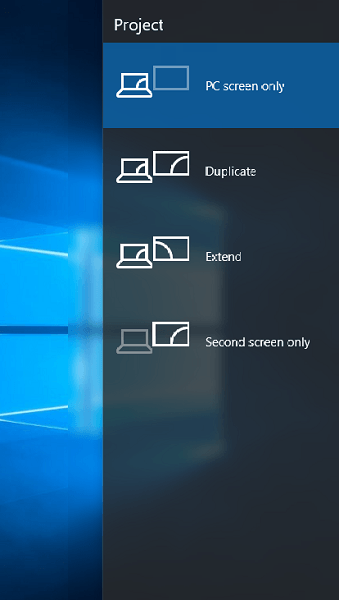
Zoals u kunt zien, is dit een vrij ongebruikelijk probleem, maar we hopen dat deze oplossingen u hebben geholpen. Als je opmerkingen, vragen of suggesties hebt, neem dan contact op met het opmerkingengedeelte hieronder en we zullen proberen je verder te helpen.
Lees ook: Kladblok wordt verbeterd in Windows 10 via KB3103470-updatebestand
